Prezentatsia_po_srede_pervaya_versia.ppt
- Количество слайдов: 19

Среда разработки - программа, система программ, используемая программистами для разработки программного обеспечения Компилятор - переводит код программы в машинный код Интерпретатор - Интерпрета ция — пооператорный (покомандный, построчный) анализ, обработка и тут же выполнение исходной программы или запроса (в отличие от компиляции, при которой программа транслируется без её выполнения).

Code. Blocks

Скачать и установить компилятор Min. GW (для Windows) http: //sourceforge. net/projects/mingw/files/latest/download После скачивания запустить exe фаил и установить следуя дальнейшем указаниям установщика. Компилятор лучше всего положить по пути который предлагает установщик. Во время выбрать устанавливаемые компоненты "с compiller", "с++ compiller", "MSYS Basic System", "Min. GW Developer Tool. Kits".

Скачать компилятор gcc и g++ из репозиториев, ну или для совсем (для Linux) Можно скачать извращенцев собрать руками. Пример на Ubuntu Linux, менеджер пакетов (apt-get).
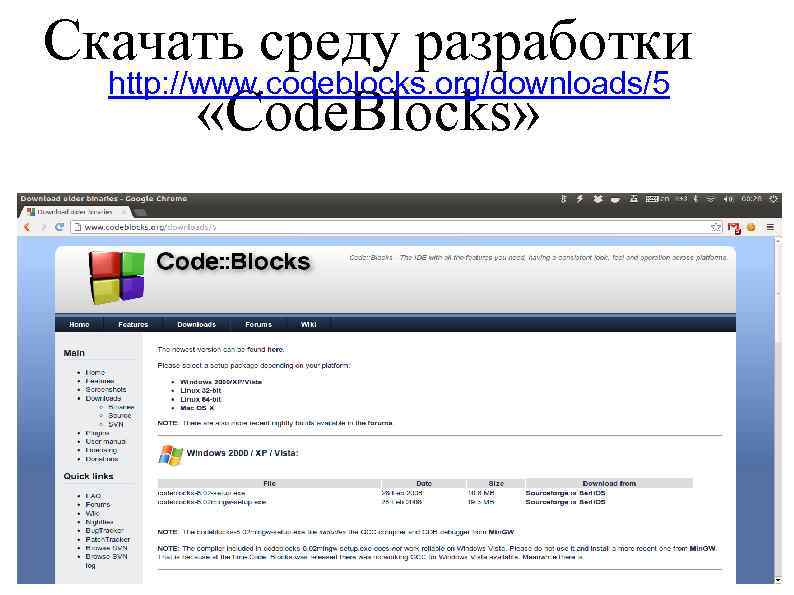
Скачать среду разработки http: //www. codeblocks. org/downloads/5 «Code. Blocks»

Скачать среду разработки «Code. Blocks» (Linux) Для Linux «Code. Blocks» можно скачать из рапозитариев. Пример на Ubuntu Linux, менеджер пакетов (apt-get).
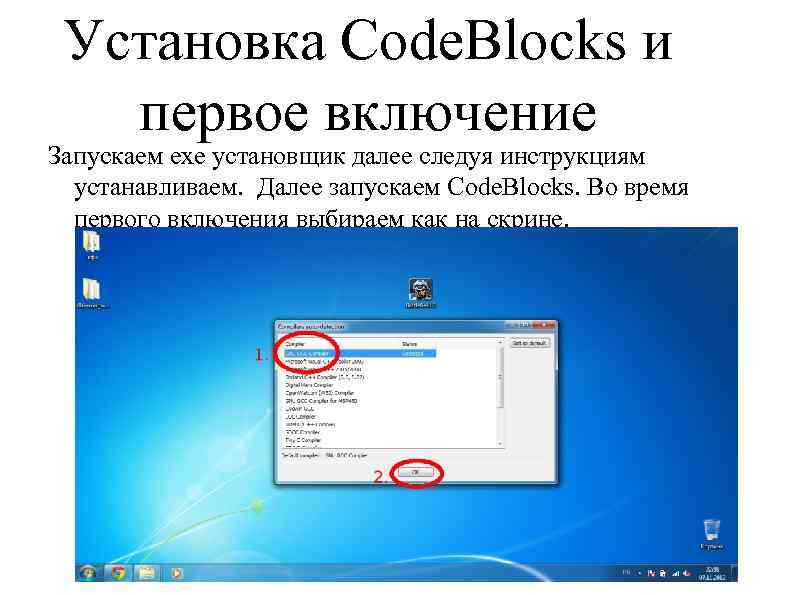
Установка Code. Blocks и первое включение Запускаем exe установщик далее следуя инструкциям устанавливаем. Далее запускаем Сode. Blocks. Во время первого включения выбираем как на скрине.

Code. Blocks ГОТОВ!!!

Создание проекта в «Code. Blocks» Создать проект можно через главное меню: А так же: «File->New->Project»
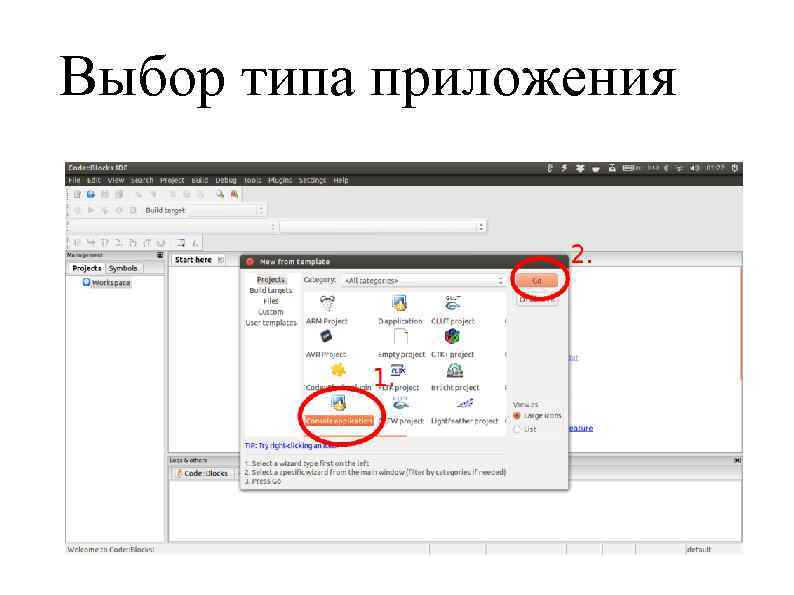
Выбор типа приложения
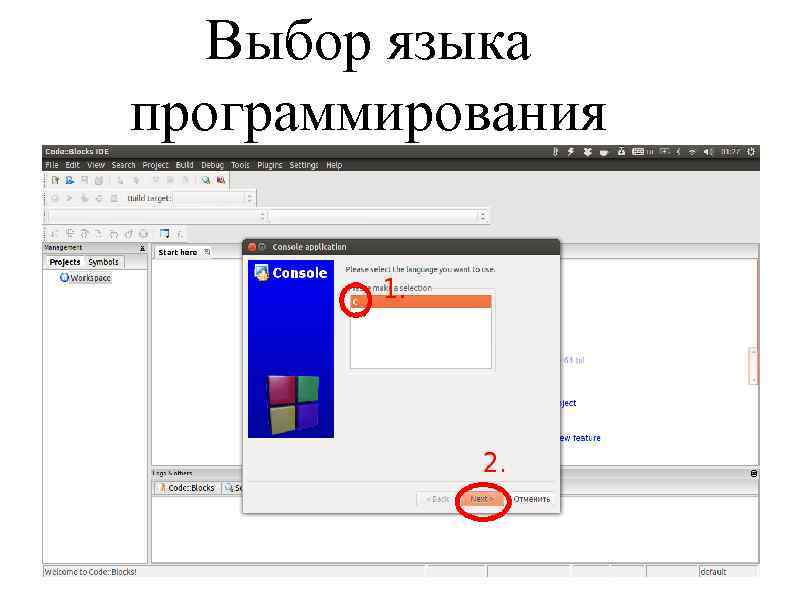
Выбор языка программирования
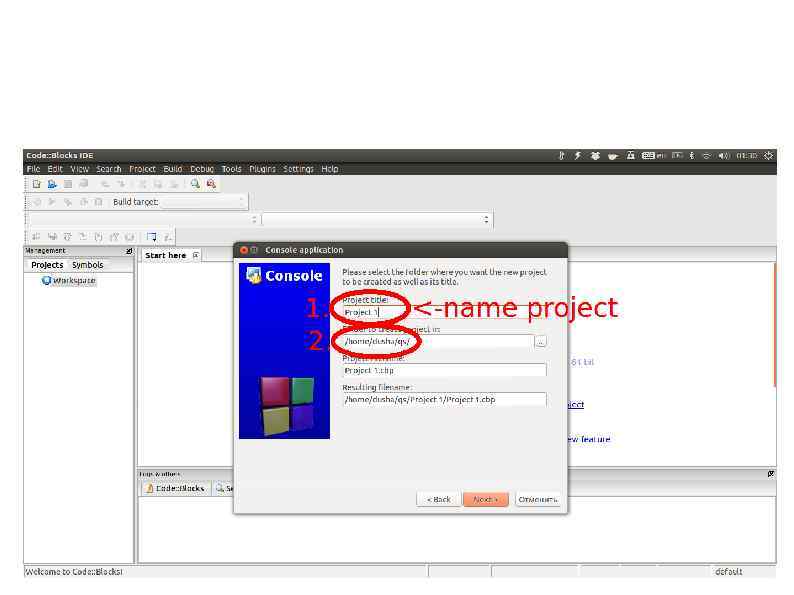
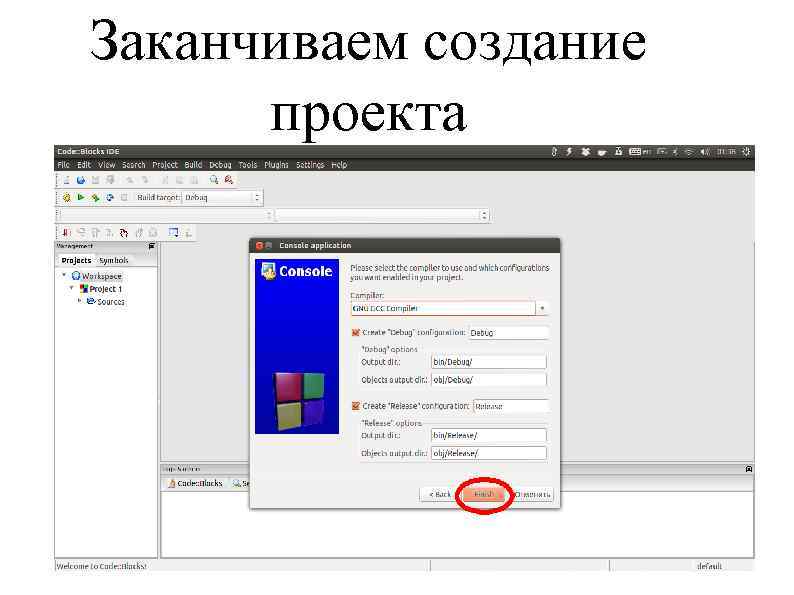
Заканчиваем создание проекта
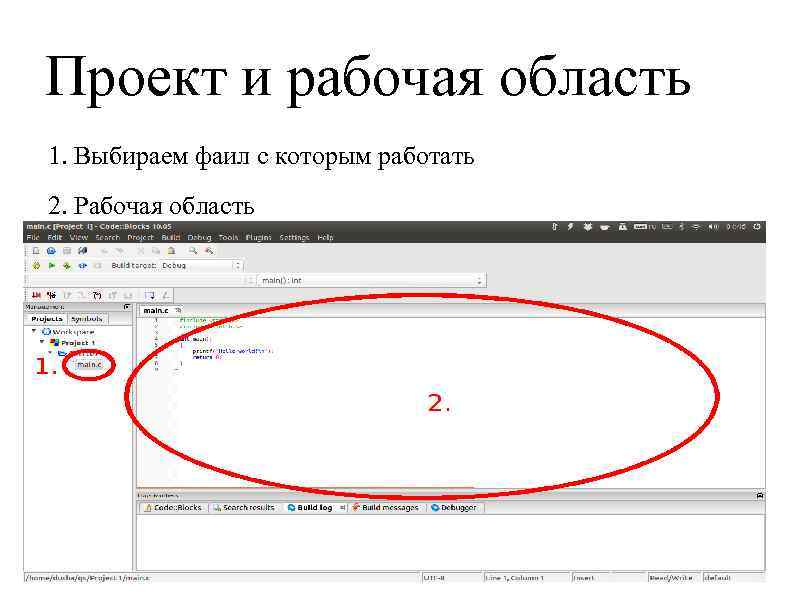
Проект и рабочая область 1. Выбираем фаил с которым работать 2. Рабочая область
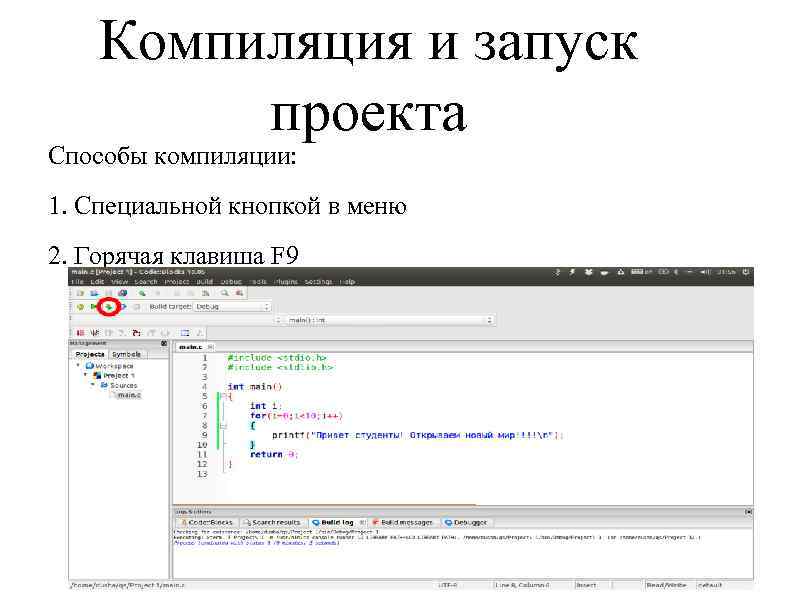
Компиляция и запуск проекта Способы компиляции: 1. Специальной кнопкой в меню 2. Горячая клавиша F 9

Вывод программы

Маркеры и отладка Что бы программе понять с какой строчки начать отладку надо установить маркер. Сделать это можно нажав рядом с номером строчки кода. Обозначается маркер красным закрашенным кругом(можно устанавливать несколько). Что бы начать отладку надо запустить Debug(F 8), а как программа дойдёт до маркера она остановиться и дальше пошагаво выполнять операции можно командой Shift+F 7. Жёлтым треугольником показывается какую строчку щас будет проходить отладчик. На следующем слайде продемонстрирована его работа

Маркеры и отладка
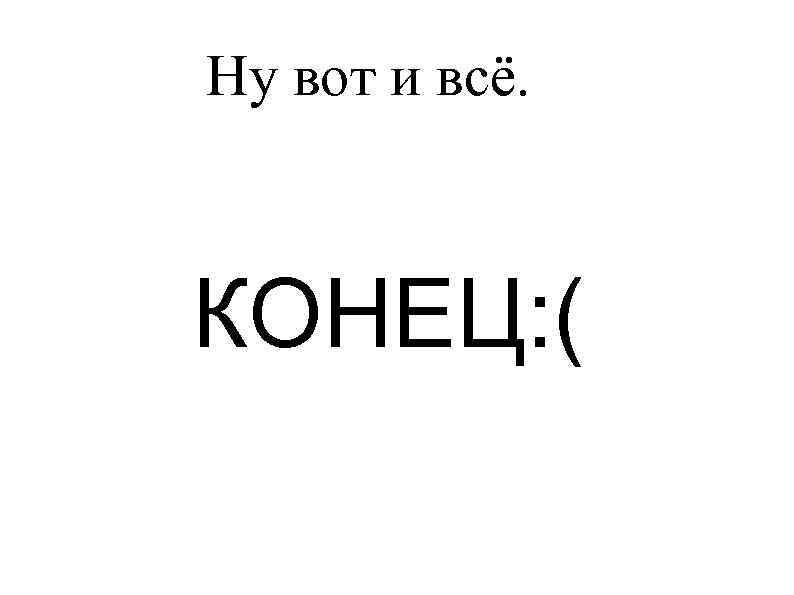
Ну вот и всё. КОНЕЦ: (
Prezentatsia_po_srede_pervaya_versia.ppt